目次
物事を知りたい時、私たちがよく利用する「Google検索」には、遊び心満載の〝秘密〟があることをご存じですか?
今回はそんなGoogle秘密に隠された「コマンド」をご紹介します。実用性は……正直、あまりないかもしれませんが、お昼休みや休日の息抜きに活用できるかもしれませんよ。
Googleの隠しコマンドとは?
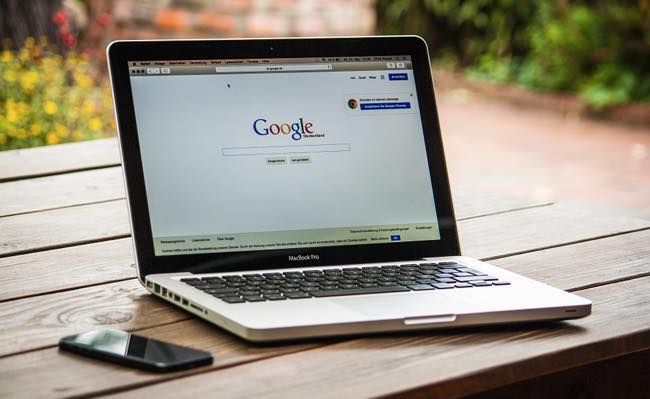
Google検索で表示される「検索ボックス」は、特殊なコードを打ち込むと様々な隠しコマンドを表示できます。
隠しコマンドにはいくつか種類がありますが、今回は代表的な隠しコマンドを見ていきましょう。
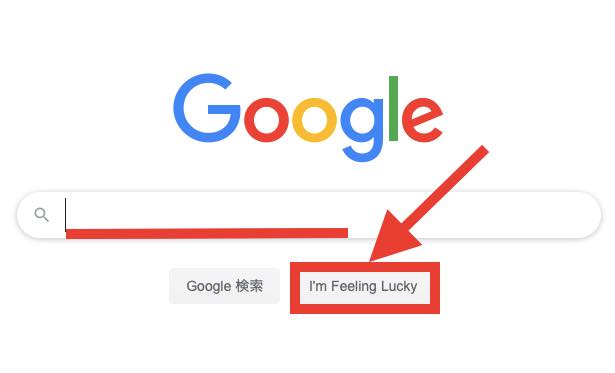
※検索ボックスに特殊なコードを打ち込み、「Google検索」の隣にある「I’m feeling lucky」をクリックすれば、簡単に隠しコマンドを実行できます。
「I’m feeling lucky」とは、そのキーワードで検索した際に、検索結果の最も上に出てくるWebページが直接表示される機能です。
ユニークなGoogle画面を引き出す裏技10選
さっそく試してみたい方は、以下の隠しコマンドを試してみてください。
隠しコマンド1.Googleの検索画面が無重力に!? 「Google Space」
「Google Space」は、Googleのトップページが無重力状態になる隠しコマンドです。通常の Googleのトップページを開き、検索ボックスにGoogle Space」と入力。
「I’m feeling lucky」をクリックすれば、下のように画面内が無重力状態で表現されます。
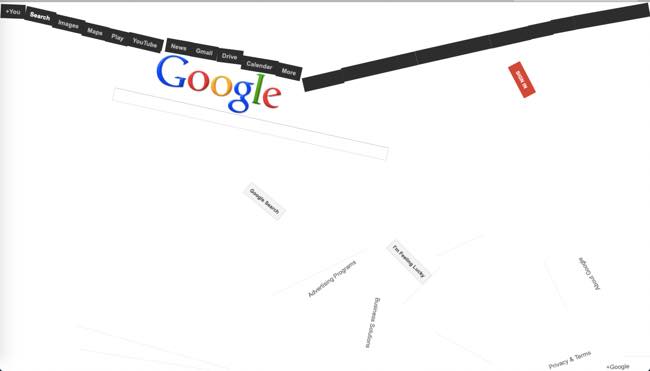
隠しコマンド2.Googleの検索画面に重力が発生してページが崩壊する「Google Gravity(グラビティ)」
「Google Gravity」は、 Google検索ページの下部に重力が発生し、ロゴや検索ボックスが下に吸い寄せられる隠しコマンドです。
検索ボックスにGoogle Gravityと打ち込み、「I’m feeling lucky」をクリックしてみましょう。
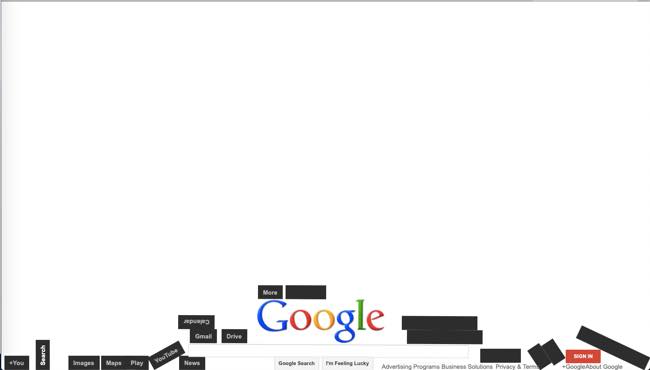
隠しコマンド3.Googleの検索画面に天球ができる!? 「Google Sphere」
「Google Sphere」とは、Googleの検索画面の中心に重力が発生し、天球のように検索ボックスなどが回り出す隠しコマンドです。
検索ボックスへGoogle Sphereと入力し、「I’m feeling lucky」をクリックして、起動してください。
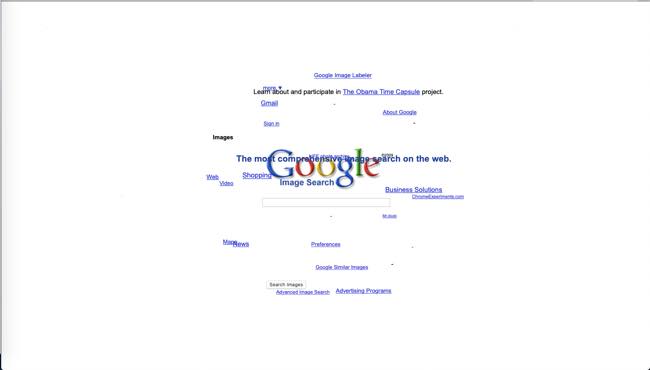
隠しコマンド4.Googleの検索画面が斜めになる! 「Google askew」
「Google askew」は画面が斜めに表示される隠しコマンドです。
検索ボックスにGoogle askewと入力し、「I’m feeling lucky」をクリックすることで、 Googleのトップ画面は斜めに表示されます。
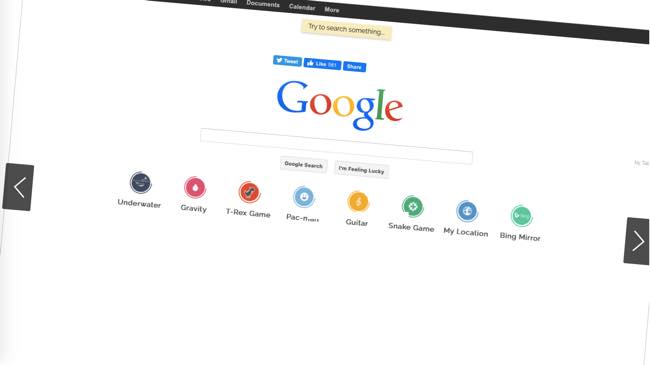
隠しコマンド5.Googleの検索結果画面で目が回る! 「do a barrel roll」
実行することで、検索結果画面が1周する隠しコマンド「do a barrel roll」。
do a barrel rollと検索ボックスに入力し、「I’m feeling lucky」をクリックして、コマンドを実行しましょう。

隠しコマンド6.Googleの検索画面が徐々に巨大化する「Epic Google」
Epic Googleと検索ボックスに入力し、「I’m feeling lucky」をクリックすると、徐々に画面が巨大化していく隠しコマンドが実行されます。
初めは通常の大きさなのでわかりにくいかもしれませんが、そのうち……。
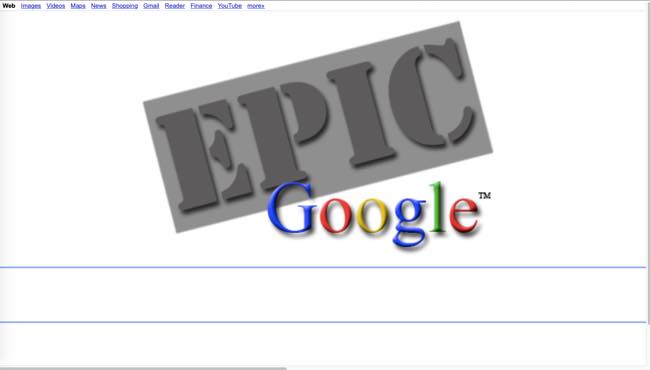
隠しコマンド7.Googleの検索画面がターミナルデザインに! 「Google Terminal」
Googleは1998年に設立された会社ですが、このコマンドを実行することによって「もし1980年代に Googleがあったら……」という妄想が膨らむかもしれません。
Google Terminalと検索ボックスに打ち込み、「I’m feeling lucky」をクリックすることで、このような画面が表示されます。
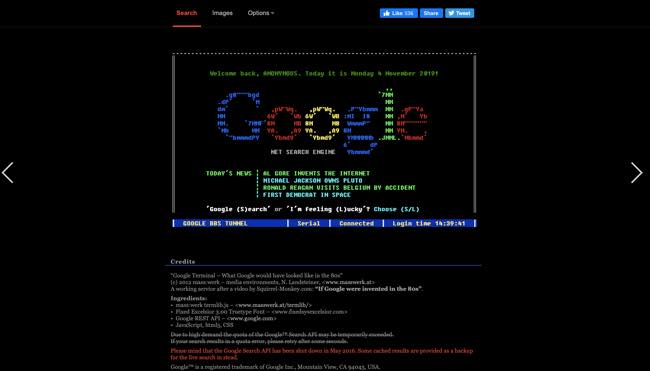
隠しコマンド8.Googleの検索結果画面でギターライブを体験! 「Google Guitar」
Googleのトップ画面にギターの弦が表示される隠しコマンドです。検索ボックスにGoogle Guitarと入力し、「I’m feeling lucky」をクリックしてください。
画面上部に表示されている弦をカーソルで弾くことで、音を奏でられます。
また、検索結果画面で「I’m feeling lucky」をクリックすると、さまざまな曲が自動演奏されますよ。
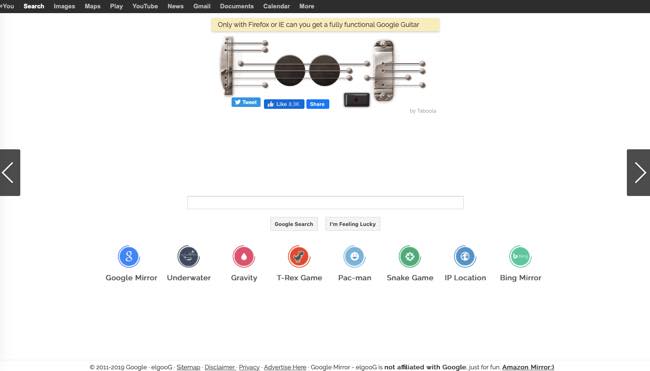
隠しコマンド9.Googleの検索画面が水槽になる「Google Underwater」
検索ボックスにGoogle Underwaterと入力し、「I’m feeling lucky」をクリックすることで、 Googleのトップ画面が水族館に豹変します。
夏場の暑い時期などに設定すれば、ちょっぴり涼しくなるかもしれませんね!
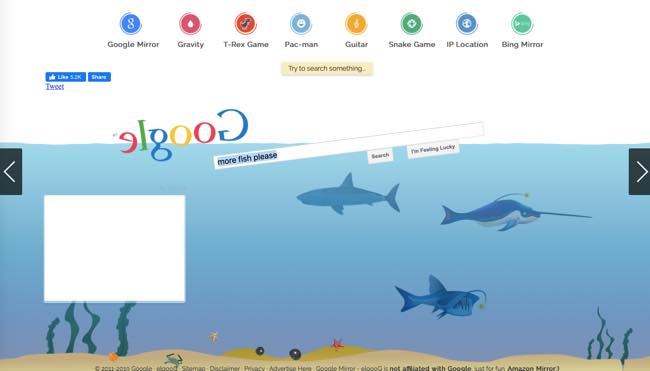
隠しコマンド10.Googleのミニゲーム:パックマン
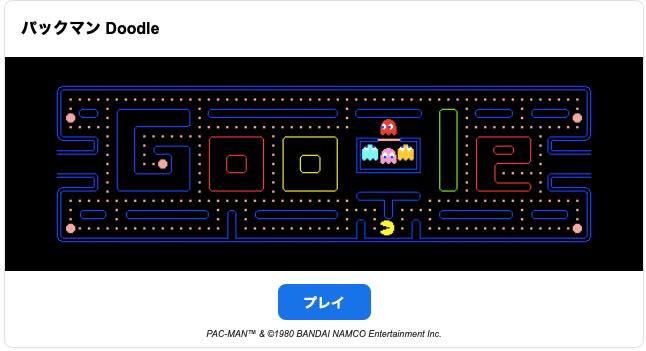
バンダイナムコエンターテインメントが開発した名作ゲーム「パックマン」が、Googleの検索結果画面からプレイできます。
「パックマン」と検索して、「プレイ」をクリック。新たなにウインドウが開かれます。エンターキーを押すとゲームスタートです! キーボードの上下左右を使って操作しましょう。
スマホでもプレイできますが、画面をタッチして操作するのでちょっとだけ慣れが必要かもしれませんね。
いずれにしても、楽しく遊んでみてください。
Googleの隠しコマンドはスマホでもできる?
ここまでは、PCからGoogleの隠しコマンドを実行する方法を見てきましたが、これらの操作はスマホからでも実行できるのでしょうか?
Googleの隠しコマンドはiPhoneでも実行可能?
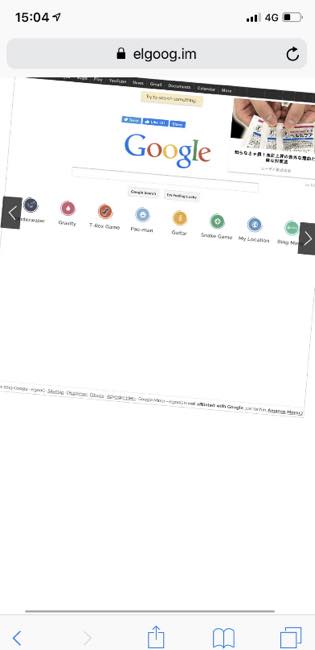
iPhoneの規定ブラウザアプリはSafariですが、SafariではPCと同じく隠しコマンドを実行し、検索結果をクリックすると稼働します。また、Google Chromeでも実行可能。
ただし、アプリのバージョンが古かったり、OSのバージョンによっては実行されない可能性もあります。
Googleの隠しコマンドはAndroidスマホでも実行可能?
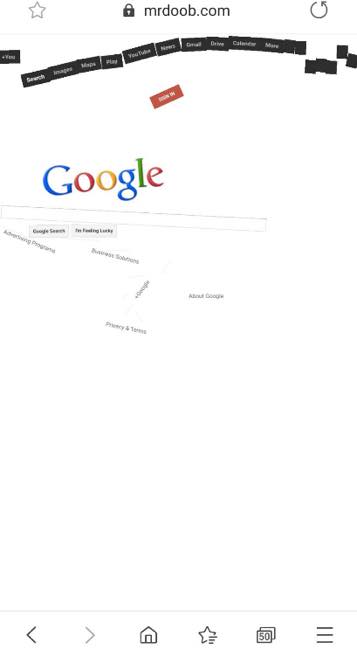
Androidスマホでも Googleの隠しコマンドは実行できます。
ただし、アプリの種類やバージョンによっては実行できない可能性もあるため、留意しましょう。
隠しコマンドができない時は?
上記で紹介したような隠しコマンドが実行できない時は、以下のような原因が考えられます。
◆入力したスペルが間違っている
◆ネット環境が不安定
◆ブラウザが対応していない
◆入力した隠しコマンドがすでに提供終了している

ここまでは、Googleの隠しコマンドを9つ紹介してきました。しかし、Googleに隠された秘密はそれだけではありません。
実は、Googleの検索ボックスにキーワードを入力すると、検索結果画面でゲームがプレイできるのです!
最後の隠しコマンドとして、ミニゲームを紹介します。
こちらの記事もチェック!
自分好みの検索やミニゲーム、面白アクションを楽しめるGoogleの「隠しコマンド」の使い方
Google Homeでできること|おもしろ質問や裏コマンドもご紹介!
※データは2024年3月下旬時点での編集部調べ。
※情報は万全を期していますが、その内容の完全性・正確性を保証するものではありません。
※サービスのご利用はあくまで自己責任にてお願いします。
文/高沢タケル















 DIME MAGAZINE
DIME MAGAZINE













